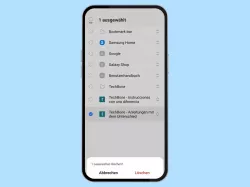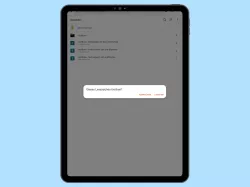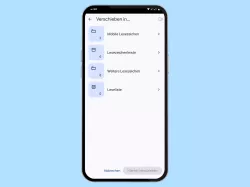Mi Browser: Lesezeichen löschen
Du möchtest mehrere Lesezeichen löschen? Hier zeigen wir, wo man die Lesezeichen finden und löschen kann.
Von Denny Krull · Veröffentlicht am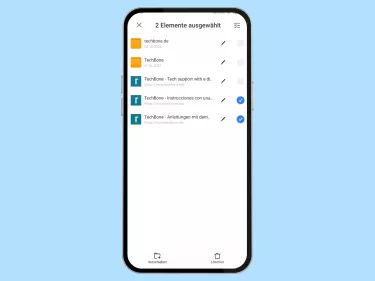

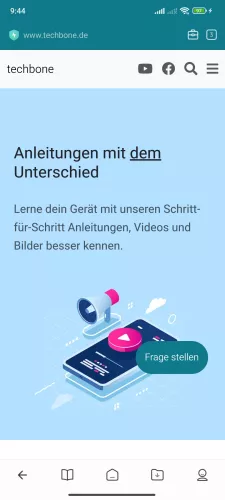


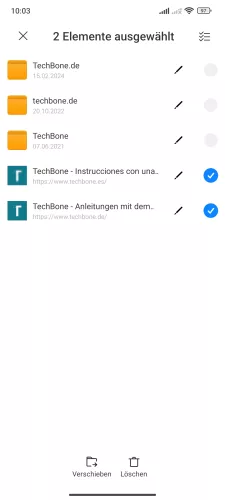
- Öffne die Mi Browser-App
- Tippe auf Werkzeuge
- Tippe auf Lesezeichen und Verlauf
- Tippe auf Lesezeichen bearbeiten
- Wähle die gewünschten Lesezeichen und tippe auf Löschen
Der Mi Browser speichert alle hinzugefügten Lesezeichen in einer Übersicht und man kann sie jederzeit anwählen. Da sich mit der Zeit viele verschiedene Lesezeichen ansammeln, kann die Anzeige schnell unübersichtlich werden. In dem Fall kann man jederzeit den Browser aufräumen und Lesezeichen entfernen.
Hinweis: Man kann keine gelöschten Lesezeichen wiederherstellen.
Lerne mit unseren ausführlichen Xiaomi-Anleitungen dein Smartphone mit MIUI oder HyperOS Schritt für Schritt kennen.